小米Air笔记本进入bios设置U盘启动教程
小米笔记本Air采用了全尺寸的背光键盘,在接口方面拥有不错的扩展性。在小米笔记本Air出现系统问题,需要重装系统的时候,一般U盘重装最为方便。那么,小米Air笔记本如何设置从U盘启动呢?下面就让小编为大家带来小米Air笔记本进入bios设置U盘启动教程。
一、开机按开机快捷键F2,进入BIOS设置界面。
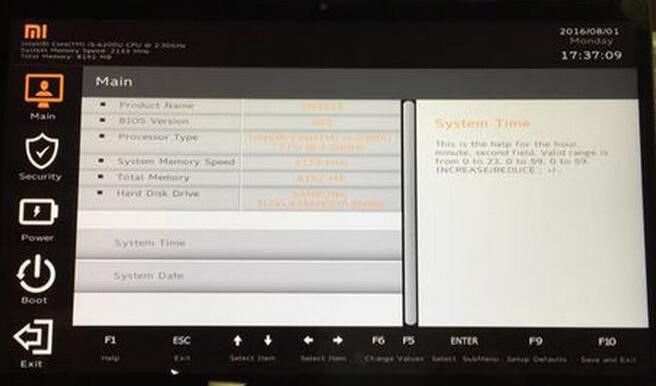
二、来到BIOS中的“Security”。找到并点击“Secure Boot”,将其设置为“Disabled”。
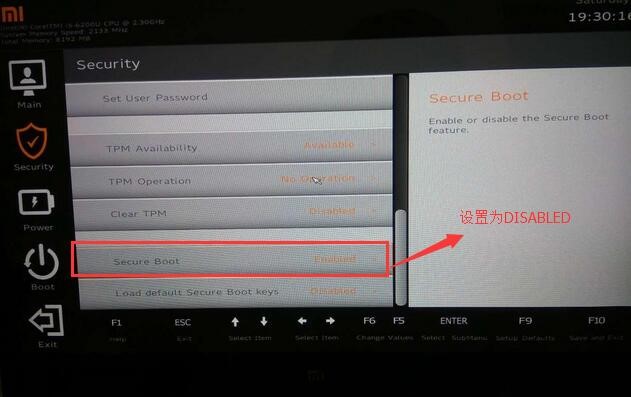
三、然后来到Boot,把Boot Type设置的“Legacy USB Boot”改为“Enabled”,然后选择“Boot Devices Order”设置为U盘。
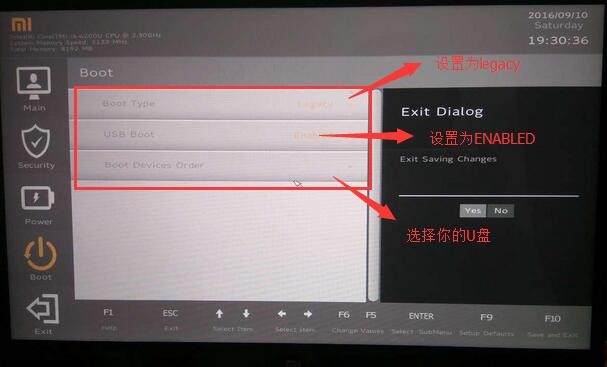
四、设置完成后按F10和回车进行保存设置。然后重启按F12选择U盘,从U盘启动。
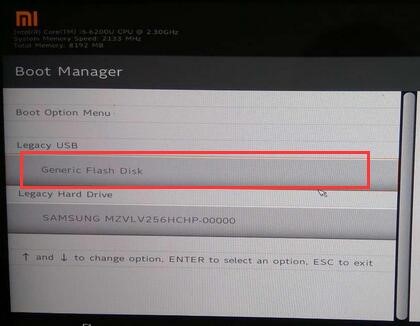
以上就是小编给大家带来的小米Air笔记本进入bios设置U盘启动教程。小米Air笔记本进行U盘重装,我们可以通过上述方法进行bios设置,让电脑从U盘启动重装系统。
Win10教程查看更多

2021-10-08查看详情

2021-10-05查看详情

2021-10-05查看详情

2021-09-24查看详情

重装系统教程查看更多

win10电脑系统应该如何进行快速安装?我们怎么快速重装系统win10?大家都知道重装系统的方法有很多种,但是要说最简单的一种,无疑是一键重装了。就算你是电脑新手,完全可以靠自己重装,毫无压力。下面,小编将带大家来看看win10电脑系统应该如何进行快速安装吧。
联想拯救者Y9000X 2TB搭载Intel Core i7-9750H(2.6GHz/L3 12M)处理器,配置32GB DDR4和2TB SSD,笔记本无光驱。一般我们可以用光盘重装系统,那么对于没有光驱的笔记本该如何进行重装系统呢?下面为大家介绍联想拯救者Y9000X 2TB如何一键重装win8系统。
神舟战神K670C-G4A1是一款15.6英寸的高清大屏笔记本,这款笔记本标配了Intel Pentium G5420处理器,还有512GB SSD以及NVIDIA GeForce MX250独立显卡,电脑运行速度非常快,非常适合用来影音与娱乐。那这款神舟战神K670C-G4A1笔记本如何重装win8系统大家有了解过吗,今天小编跟大家分享神舟战神K670C-G4A1如何一键重装win8系统。
雷神911(Intel第八代)如何一键重装win8系统?小熊一键重装系统软件特别适合小白用户,帮助没有电脑基础的用户成功重装系统。那么现在小编就跟大家分享一篇使用小熊一键重装系统软件装系统的教程,以雷神911(Intel第八代)笔记本如何一键重装win8系统为例。
